Tento výukový program se zaměřuje na přidávání práv sudoers uživateli na Ubuntu 20.04 Focal Fossa.
Při správě serveru Ubuntu 20.04 je ve skutečnosti docela důležité vědět, jak na něj přidat sudoery .
sudo command je v Linuxu velmi oblíbený příkaz.
Umožňuje neoprávněným uživatelům provádět příkazy jako jiný uživatel, ve výchozím nastavení je to uživatel root.
Na Ubuntu 20.04 se zaměříme na tři různé způsoby, jak přidat uživatele jako sudo:přidejte jej do skupiny sudo, do souboru sudoers nebo pomocí grafického rozhraní.
Zde jsou podrobnosti o třech různých metodách.
Přidání stávajícího uživatele do skupiny sudo
Na většině distribucí je velmi pravděpodobné, že příkaz sudo je k dispozici ve výchozím nastavení.
$ which sudoPoznámka :příkaz „který“ lze použít k ověření existence příkazu sudo na vašem hostiteli.

Pokud si všimnete, že tomu tak není, můžete sudo nainstalovat spuštěním následujících příkazů.
$ apt-get update
$ apt-get install sudoChcete-li přidat uživatele do sudoers, musíte použít příkaz „usermod“ a velké G (pro sekundární skupiny).
$ sudo usermod -a -G sudo <user>
Abyste si ověřili, že váš uživatel byl správně přidán do skupiny sudo, musíte použít příkaz „groups“.
Pokud pro svého uživatele vidíte „sudo“ jako sekundární skupinu, gratulujeme,úspěšně jste přidali svého uživatele do sudoers!
Přidání uživatele do sudoers pomocí gpasswd
Méně populární, ale velmi účinný způsob, jak přidat uživatele do sudoers, je použít gpasswd příkaz.
$ sudo gpasswd -a <user> sudo
Pro rychlé připomenutí, gpasswd se používá ke správě „/etc/group ” ve vašem souborovém systému.
Přidání stávajícího uživatele do souboru sudoers
Ve výchozím nastavení je na Ubuntu 20.04 soubor sudoers umístěn v /etc/sudoers.
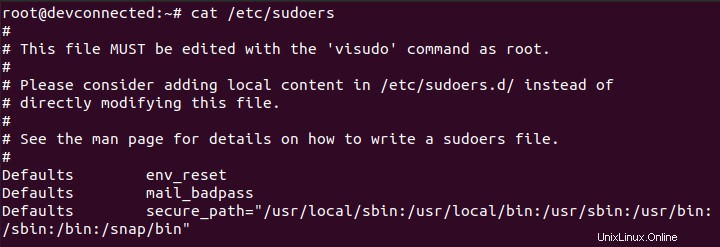
Tento soubor obsahuje sadu pravidel, která se používají k určení, kdo má ve vašem systému práva sudo.
Soubor sudoers může také definovat privilegia jako jsou příkazy, které lze provádět pomocí sudo nebo bez něj, nebo pokud byste měli být vyzváni k zadání hesla.
Ve výchozím nastavení neměli byste sami upravovat soubor sudoers (stejná logika platí například pro úlohy cron).
Pokud byste tento soubor poškodili, možná byste znovu nezískali práva sudo.
Místo toho budete používat „visudo “ :nástroj navržený tak, aby zajistil, že neuděláte žádné chyby.
$ sudo visudo
Na konec souboru přidejte nový řádek pro uživatele.
john ALL=(ALL:ALL) ALL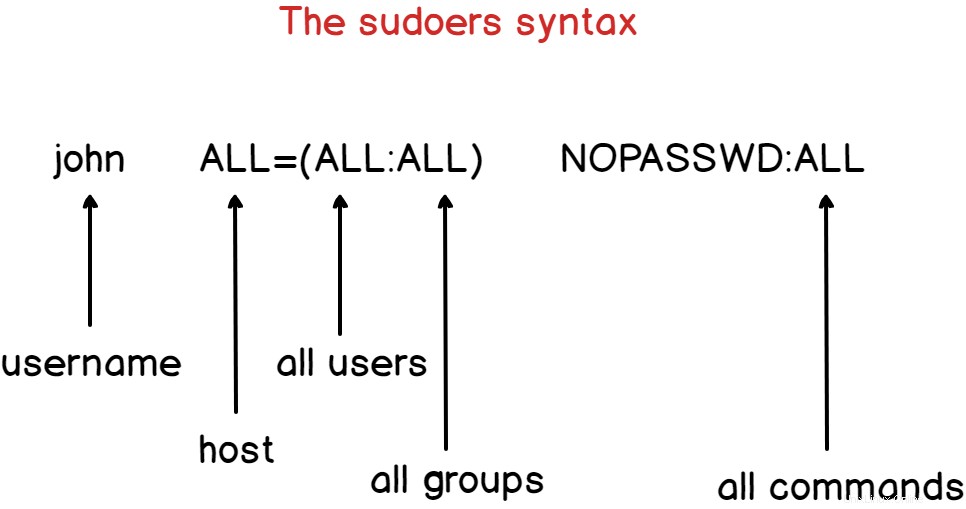
Uložením a opuštěním souboru bude uživatel „john“ automaticky přidán do skupiny sudo.
Ve výchozím nastavení bude heslo k účtu požadováno každých pět minut za účelem provádění operací sudo.
Pokud chcete ověření hesla odstranit, můžete jednoduše přidat možnost „NOPASSWD“.
john ALL=(ALL:ALL) NOPASSWD:ALLPoznámka :pokud přidáte uživatele do souboru sudoers, neznamená to, že uživatel bude patřit do skupiny sudo v systému. Bude oprávněn provádět operace sudo, ale nebude uveden, pokud použijete příkaz „groups“.
Vyladění ověření hesla
Pokud chcete vyladit dobu ověřování hesla nebo chcete zvýšit ověřování, musíte upravit „timestamp_timeout ” parametr.
# /etc/sudoers
#
# This file MUST be edited with the 'visudo' command as root.
#
# See the man page for details on how to write a sudoers file.
#
Defaults env_reset
Defaults mail_badpass
Defaults secure_path = /sbin:/bin:/usr/sbin:/usr/bin
Defaults timestamp_timeout=30V tomto případě bude heslo požadováno každých 30 minut.
Přidání uživatele do sudoers pomocí grafického rozhraní
V nedávných distribucích Ubuntu je možné přidat uživatele do skupiny sudo velmi snadno.
Nejprve přejděte na „Aktivity “ v levém horním rohu obrazovky a zadejte „Uživatelé “.
Měli byste vidět obrazovku podobnou této.

Dále budete muset panel odemknout kliknutím na „Odemknout“.
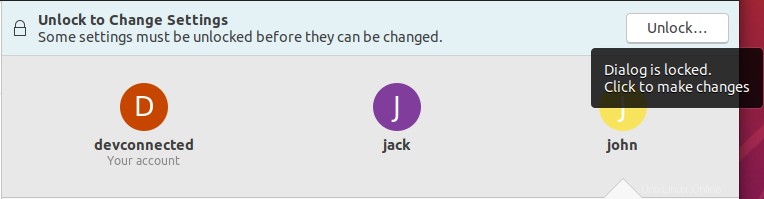
Budete požádáni o heslo. Pamatujte, že účet musí být privilegovaný, aby bylo možné tuto operaci provést.
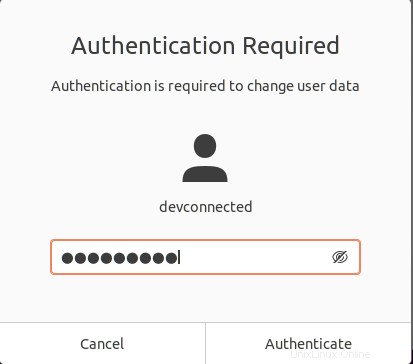
Nyní, když je panel odemčený, můžete zaškrtnout „Administrátor ”, aby se váš uživatel stal součástí administrátorů!
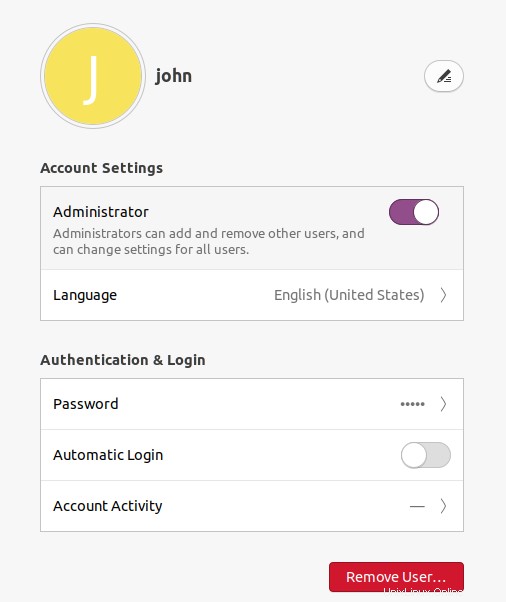
Můžete dokonce ověřit, že váš uživatel je součástí sudo skupiny pomocí „skupin “.
$ groups john
Gratulujeme, váš uživatel je nyní součástí skupiny sudo!
Přidání skupiny do souboru sudoers
V předchozí části jsme přidali uživatele do souboru sudoers, ale co kdybyste tato práva chtěli udělit celé skupině?
Chcete-li do souboru sudoers přidat skupinu, přidejte na začátek řádku těsně před název skupiny symbol „procenta“.
%sysadmins ALL=(ALL:ALL) NOPASSWD:ALLDále se ujistěte, že jste součástí navržené skupiny a spusťte svůj příkaz pomocí „sudo“.
$ groups
user sysadmins
$ sudo passwdBlahopřejeme, nastavili jste oprávnění „sudo“ celé skupině!
Závěr
V tomto tutoriálu jste se naučili, jak můžete snadno přidat uživatele do sudoers pomocí tří různých metod:pomocí příkazového řádku, příkazu visudo nebo pomocí grafického rozhraní.
Pokud vás zajímá Ubuntu 20.04, napsali jsme průvodce instalací a povolením serveru SSH.
Také, pokud máte zájem o Správu systému Linux , na webu tomu máme věnovanou celou sekci, takže se na to určitě podívejte!